あなたは間もなくストームダンサーとのコンポジションを完成させようとしています。ここでは、2人の主人公をあなたのデジタルシーンに統合することが重要です。このガイドでは、ダンサーを最適に配置し、ライティング設定や色を調整して、全体のビジュアルに調和させる方法を示します。始めましょう!
重要な洞察
- ダンサーのグループを作成します。
- 主人公のレイヤーをスマートオブジェクトに変換します。
- ダンサーを正確にスケーリングおよび配置します。
- マスクを使用して詳細を改善します。
- 色と影の調整を行います。
ステップバイステップガイド
まず、コンポジションに追加したい人物のためのグループを作成する必要があります。そのためには、レイヤービューのフォルダアイコンをクリックします。グループに適した名前を付けます(例えば「人物」)。ダンサーを統合するために、該当するファイルをそのグループにドラッグします。
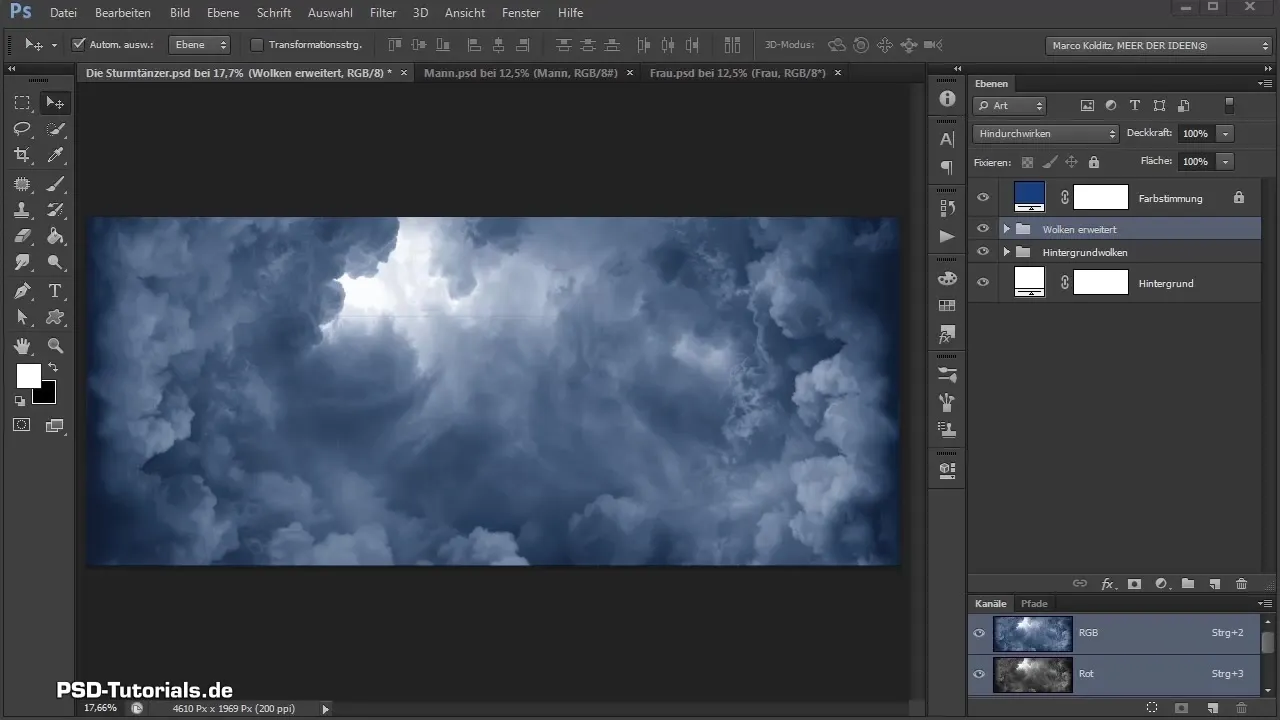
男性と女性の2人のダンサーの画像を挿入すると、調整レイヤーによって青みがかった色合いが付与されたことに気付くでしょう。必要に応じてこれを調整できます。今、画像のレイヤーをスマートオブジェクトに変換して、編集を快適にすることが重要です。
レイヤーを右クリックし、コンテキストメニューから「スマートオブジェクトに変換」を選択します。このプロセスを両方のダンサーに対して繰り返し行い、後で簡単に調整できるようにします。同時に複数のレイヤーを選択し、右クリックコマンドを適用することもできます。
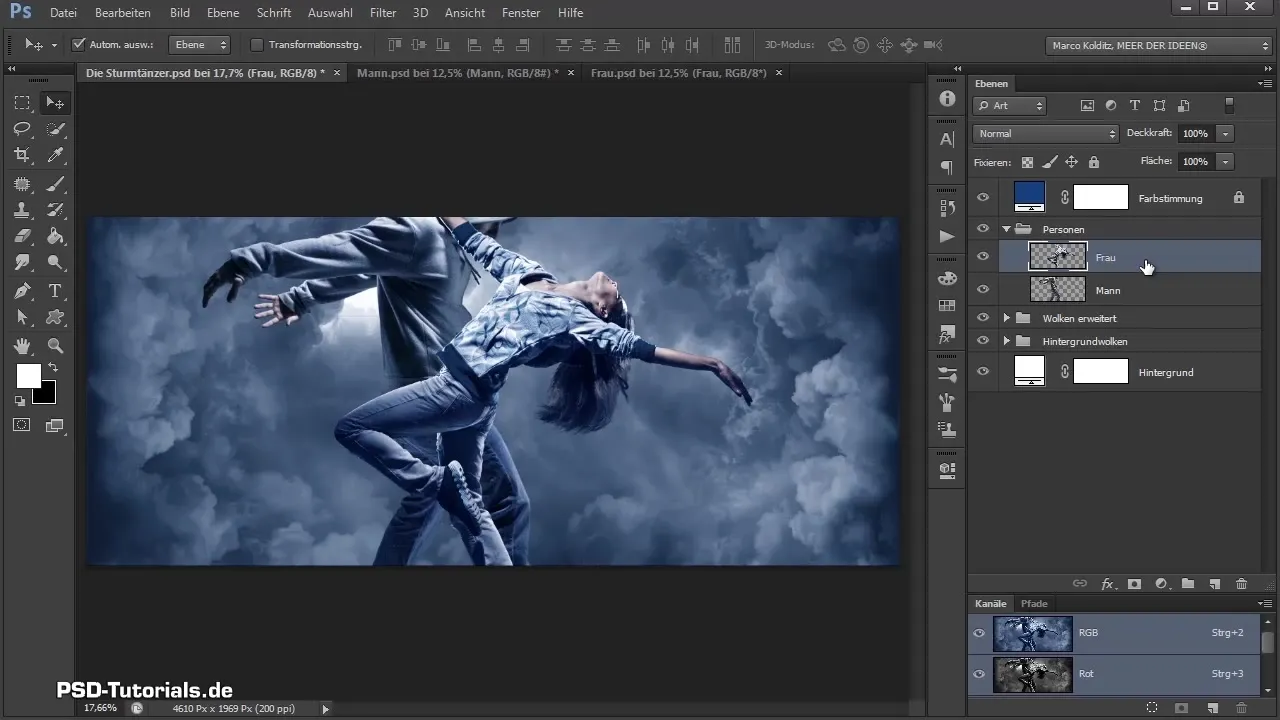
ダンサーの位置を調整するには、CtrlとTを押してトランスフォームモードを有効にします。そして、ステージ上の希望する位置にダンサーを正確に配置できます。女性が前面に立っていることに注意して、彼女の足が画像で際立つようにします。

描写は、女性の手が男性の肩に置かれているように見えるべきです。スケーリングと回転を少し行うのも良いでしょう。回転を17°に設定し、女性のフィギュアをわずかに拡大すると、まるで2人が一緒に踊っているように見えます。
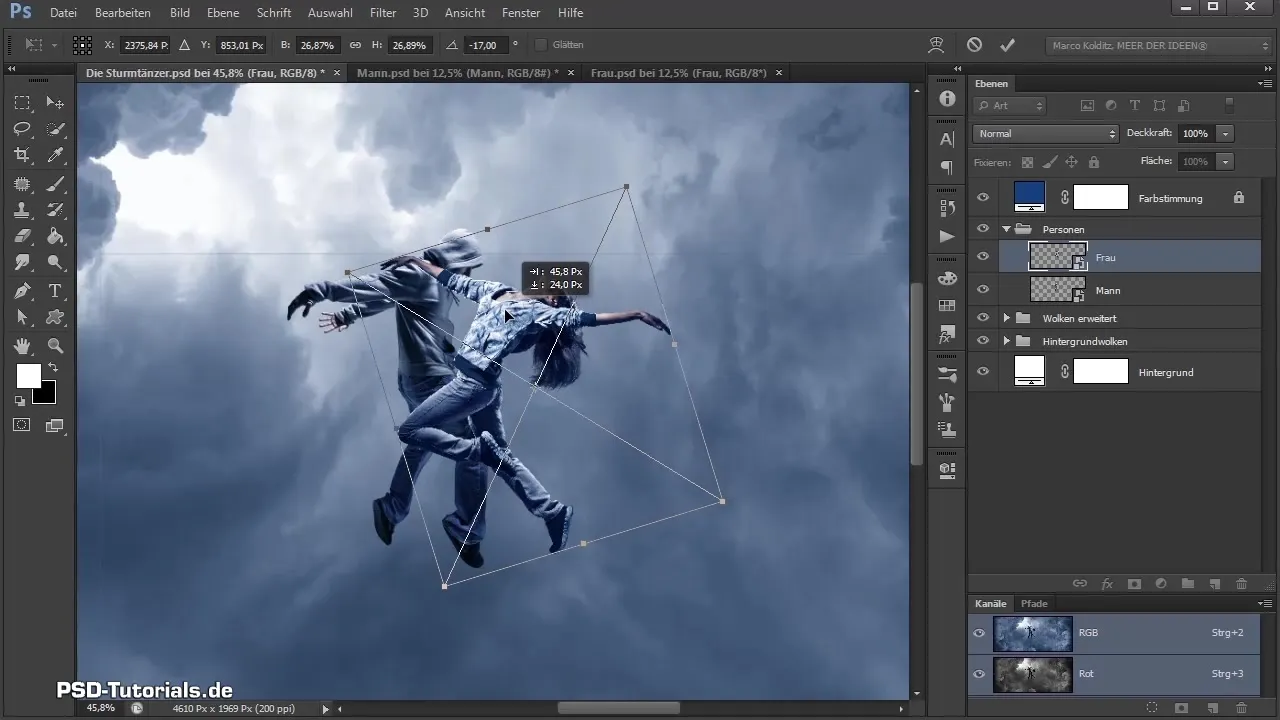
ダンサーの2人を配置したら、次のステップは色の飽和度と影の調整です。主人公の一人のために新しいマスクレイヤーを作成することができます。黒い前景色を使用して、まずマスク内の輪郭を消して不必要な部分を取り除きます。

次に、白い前景色に切り替えて、手を画像に戻します。人物の動作が明確に見えることが重要で、ダンスの幻想を保持するためです。
女性のための色調整には、色相/飽和度レイヤーを追加できますが、肌の色を完全に失わないように注意してください。これを男性にも行い、両方のレイヤーをクリッピングマスクとして設定します。

最終的な影の効果には、トーンカーブレイヤーを使い、両方のダンサーの設定を調整します。ここで、黒と白のスライダーを動かして、より調和のとれた外観を得ることができます。
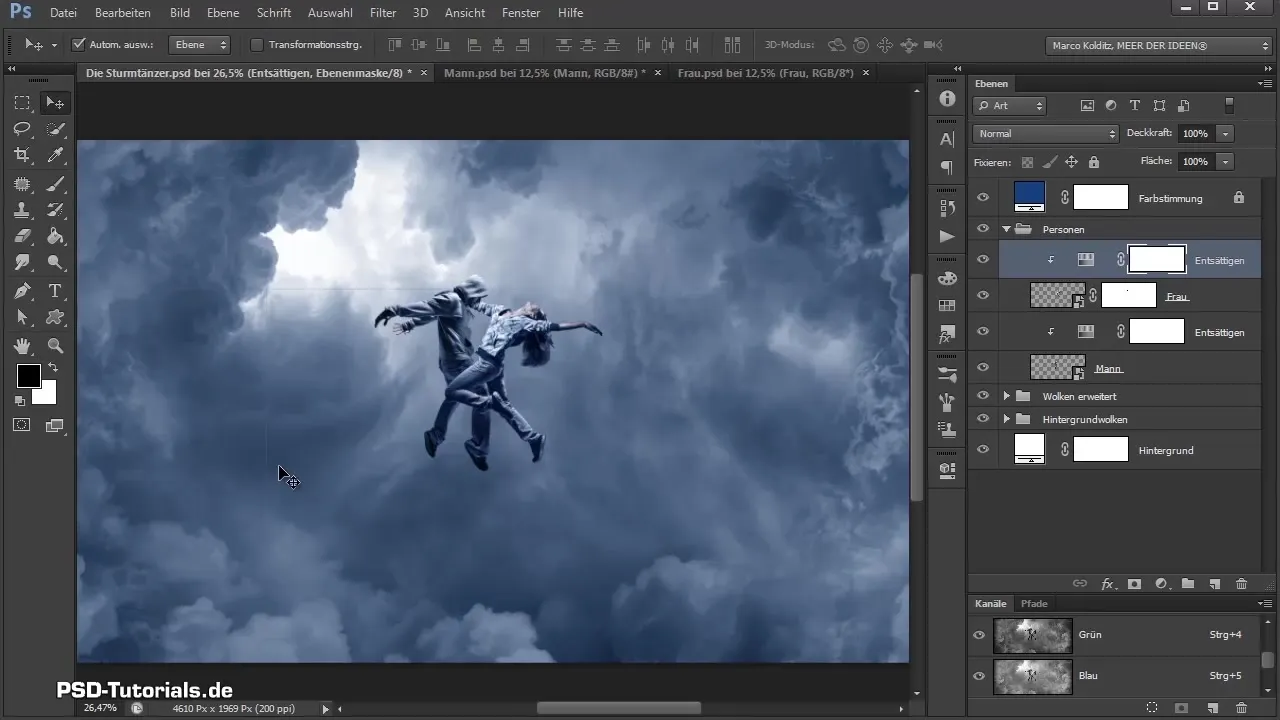
より高いコントラストのための最後の調整は、フィギュアをさらによく画像に引き込むでしょう。レイヤーの状態を時々無効にして、前と後の違いを比較します。

すべてが良好に見える場合、次のビデオに進む準備が整いました。そこで、動きの効果を追加します。
要約 - ストームダンサーを画像に統合 - ステップバイステップガイド
あなたは、ストームダンサーをコンポジションに成功裏に追加し、色やライトを調整し、リアルな配置を作成する方法を学んできました。これらのステップは、あなたの主人公に命を吹き込み、実際に踊っているという幻想を完璧にするために重要です。次のビデオでは、ダイナミックな動きの効果について学びますので、準備を整えておいてください!
よくある質問
レイヤーをスマートオブジェクトに変換するにはどうすればいいですか?レイヤーを右クリックし、「スマートオブジェクトに変換」を選択します。
どうやってフィギュアの色飽和度を調整しますか?色相/飽和度のレイヤーを作成し、希望の調整を選択します。
マスクの役割は何ですか?マスクは特定の領域を隠したり見えるようにしたりして、詳細に忠実さをもたらします。
複数のレイヤーを同時に変形できますか?はい、複数のレイヤーを選択し、Ctrl + Tを押してすべてを同時に変形できます。
画像のコントラストをどうやって上げますか?トーンカーブレイヤーを使用して、黒と白のスライダーを移動させてコントラストを調整します。


